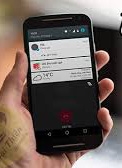
Bài 4 - Hướng dẫn người mù sử dụng tính năng ghi âm trên điện thoại

1. Giới thiệu ứng dụng và các thành phần
Chức năng ghi lại âm thanh vào mọi lúc trên điện thoại thông minh khá tiện dụng như để ghi lại suy nghĩ của bản thân, bài giảng, cuộc họp, buổi hòa nhạc, công thức nấu ăn… Ứng dụng này luôn được cài sẵn trên smartphone giúp ta tự tin sử dụng mà không lo tới những vấn đề bảo mật như khi cài các ứng dụng của bên thứ ba.
- Giới thiệu về các Thành Phần Trong Ứng Dụng Ghi âm
1 Nút tùy chọn khác Tập hợp các chức năng có thể thao tác tại màn hình hiện tại.
2 Thẻ Chuẩn Màn hình hiển thị các mục liên quan tới ghi âm như nút kích hoạt, danh ách ghi…
3 Thẻ giọng nói sang văn bản Chuyển lời nói thành văn bản (chưa hỗ trợ Tiếng Việt)
4 Nút Ghi Âm Kích hoạt nút này để bắt đầu ghi hoặc tạm dừng ghi hoặc kết thúc ghi âm.
5 Nút Phát Kích hoạt nút này để nghe lại kết quả vừa ghi âm.
6 Nút Lưu Kích hoạt nút này để lưu kết quả ghi âm lại thành tập tin lưu trữ.
7 Danh sách Màn hình quản lí danh sách các tập tin ghi âm đã được đặt tên và lưu. Có thể thực hiện các thao tác như: phát, di chuyển, xóa, đổi tên…
2. Ghi âm mới
BƯỚC 1: Tìm và kích hoạt ứng dụng “Ghi Âm” trong danh sách ứng dụng.
BƯỚC 2: Vuốt tìm và kích hoạt nút “Ghi Âm” (thường nằm ở cuối màn hình, trên phím “Home”) để bắt đầu ghi.
BƯỚC 3: Vuốt tìm và kích hoạt nút “Tạm Dừng” khi không muốn Ghi nữa.
BƯỚC 4: Vuốt tìm và kích hoạt nút “Phát” để nghe lại đoạn Ghi đã ngừng.
BƯỚC 5: Vuốt tìm và kích hoạt nút “Lưu” để tạo thành tập tin lưu trữ trong nơi đã chọn ở trên.
BƯỚC 6: Trượt ngón tay xác định vị trí Bàn phím để gõ đặt tên cho tập tin đang được lưu.
Bước 7: Vuốt tìm và kích hoạt nút “Lưu” để hoàn tất.
3. Ghi âm lại
Trong quá trình ghi âm, nếu chưa hài lòng một đoạn nào đó, ta hoàn toàn có thể ghi lại. Cách làm như sau:
BƯỚC 1: Vuốt tìm và kích họa nút “Phát”.
BƯỚC 2: Vuốt tìm và kích hoạt nút “Tạm dừng” tại đoạn cần ghi lại.
BƯỚC 3: Vuốt tìm và kích hoạt nút “Ghi” để bắt đầu ghi lại đoạn này. Đoạn cũ sẽ bị xóa.
Bước 4: Kích hoạt nút “Tạm ngưng” và thực hiện thao tác lưu để hình thành tập tin.

4. Quản lí danh sách lưu
BƯỚC 1: Về cuối màn hình, tìm và kích hoạt Tab “Danh Sách”.
BƯỚC 2: Vuốt tìm và nhấn hai lần để chọn một hoặc nhiều tập tin ghi âm.
BƯỚC 3: Vuốt tìm và kích hoạt nút “Chia sẻ” nếu muốn gửi tập tin này cho bạn bè.
BƯỚC 4: Vuốt tìm và kích hoạt nút “Tùy chọn khác”. Sẽ có các lựa chọn sau:
Kích hoạt nút “Xóa” nếu muốn xóa tập tin đã chọn. Tìm nút “Ok” để xác nhận.
Kích hoạt nút “Đổi tên” để đặt lại tên cho tập tin. Trượt tìm vị trí Bàn phím xuất hiện để nhập liệu. Tìm và kích hoạt nút “Ok” để hoàn tất.
Kích hoạt nút “Chi tiết” để xem các thông tin như tên, kích thước, thời lượng, sửa đổi lần cuối, chất lượng, đường dẫn (nơi lưu trữ). Kích hoạt nút “Ok” để đóng hộp thoại.
Để lại chia sẻ của bạn
Bình luận (0)